Training
Module
Realtime eventstreams gebruiken in Microsoft Fabric - Training
Microsoft Fabric Eventstreams is een technologie voor het opnemen en transformeren van realtime gegevensstromen.
Deze browser wordt niet meer ondersteund.
Upgrade naar Microsoft Edge om te profiteren van de nieuwste functies, beveiligingsupdates en technische ondersteuning.
In dit artikel leest u hoe u een Google Cloud Pub/Sub-bron toevoegt aan een eventstream.
Google Pub/Sub is een berichtenservice waarmee u streams van gebeurtenissen kunt publiceren en abonneren. U kunt Google Pub/Sub als bron toevoegen aan uw eventstream om realtime gebeurtenissen vast te leggen, te transformeren en te routeren naar verschillende bestemmingen in Fabric.
Notitie
Deze bron wordt niet ondersteund in de volgende regio's van uw werkruimtecapaciteit: VS - west 3, Zwitserland - west.
Als u nog geen bron aan uw eventstream hebt toegevoegd, selecteert u De tegel Externe bron gebruiken.
Als u de bron toevoegt aan een al gepubliceerde gebeurtenisstroom, schakelt u over naar de bewerkingsmodus, selecteert u Bron toevoegen op het lint en selecteert u Vervolgens Externe bronnen.
Zoek en selecteer Verbinding maken op de tegel Azure Event Hubs op de pagina Een gegevensbron selecteren.
Belangrijk
U kunt de Google Cloud Pub/Sub-gebeurtenissen in slechts één eventstream gebruiken. Zodra u de gebeurtenissen in een eventstream hebt opgehaald, kunnen ze niet worden gebruikt door andere eventstreams.
Selecteer Nieuwe verbinding in het scherm Verbinding maken onder Verbinding.
Vul in het scherm Verbindingsinstellingen de vereiste gegevens in.

Voer voor Project-id de Project-id in vanuit uw Google Cloud-console.

Open uw Google Pub/Sub voor de naam van het abonnement en selecteer Abonnementen. U vindt de abonnements-id in de lijst.

De sleutel van het serviceaccount is een JSON-bestand dat de referenties van uw serviceaccount bevat. Volg de volgende stappen om het bestand te genereren in Google Cloud.
Selecteer IAM & Admin in uw Google Cloud Console.

Selecteer OP de pagina IAM & Admin onder Serviceaccounts de optie SERVICEACCOUNT MAKEN.

Nadat u de configuratie hebt voltooid, geeft u uw rol de juiste eigenaarsmachtiging en selecteert u Gereed.
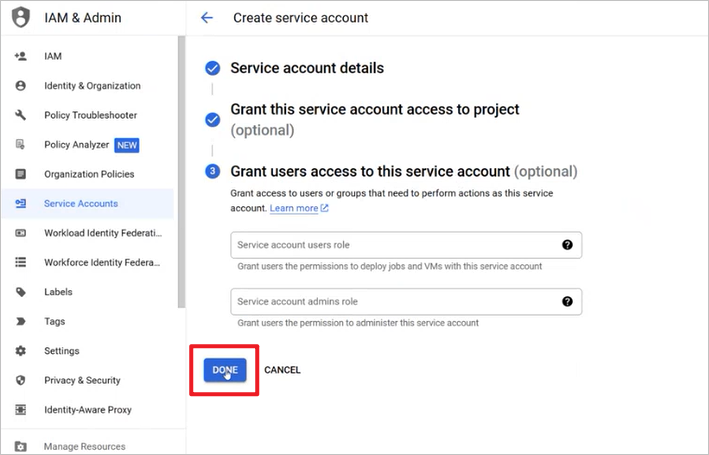
Selecteer uw rol op de pagina Serviceaccounts en selecteer vervolgens Sleutels beheren onder Acties.

Selecteer onder ADD KEY de optie Nieuwe sleutel maken.
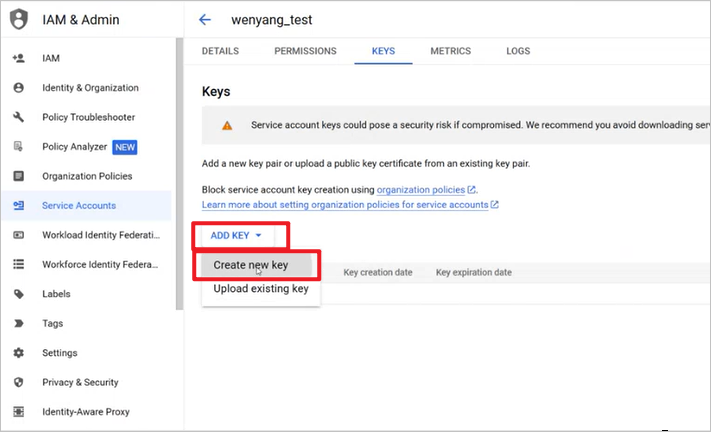
Download het JSON-bestand, kopieer alle JSON-inhoud en voer het in als serviceaccountsleutel in het scherm Verbindingsinstellingen voor fabric.
Belangrijk
Dit JSON-bestand kan slechts één keer worden gedownload.
Selecteer Verbinding maken in het scherm Verbindingsinstellingen .
Controleer de samenvatting en selecteer Vervolgens Toevoegen.
U kunt de Google Cloud Pub/Sub-bron zien die is toegevoegd aan uw eventstream in de bewerkingsmodus.
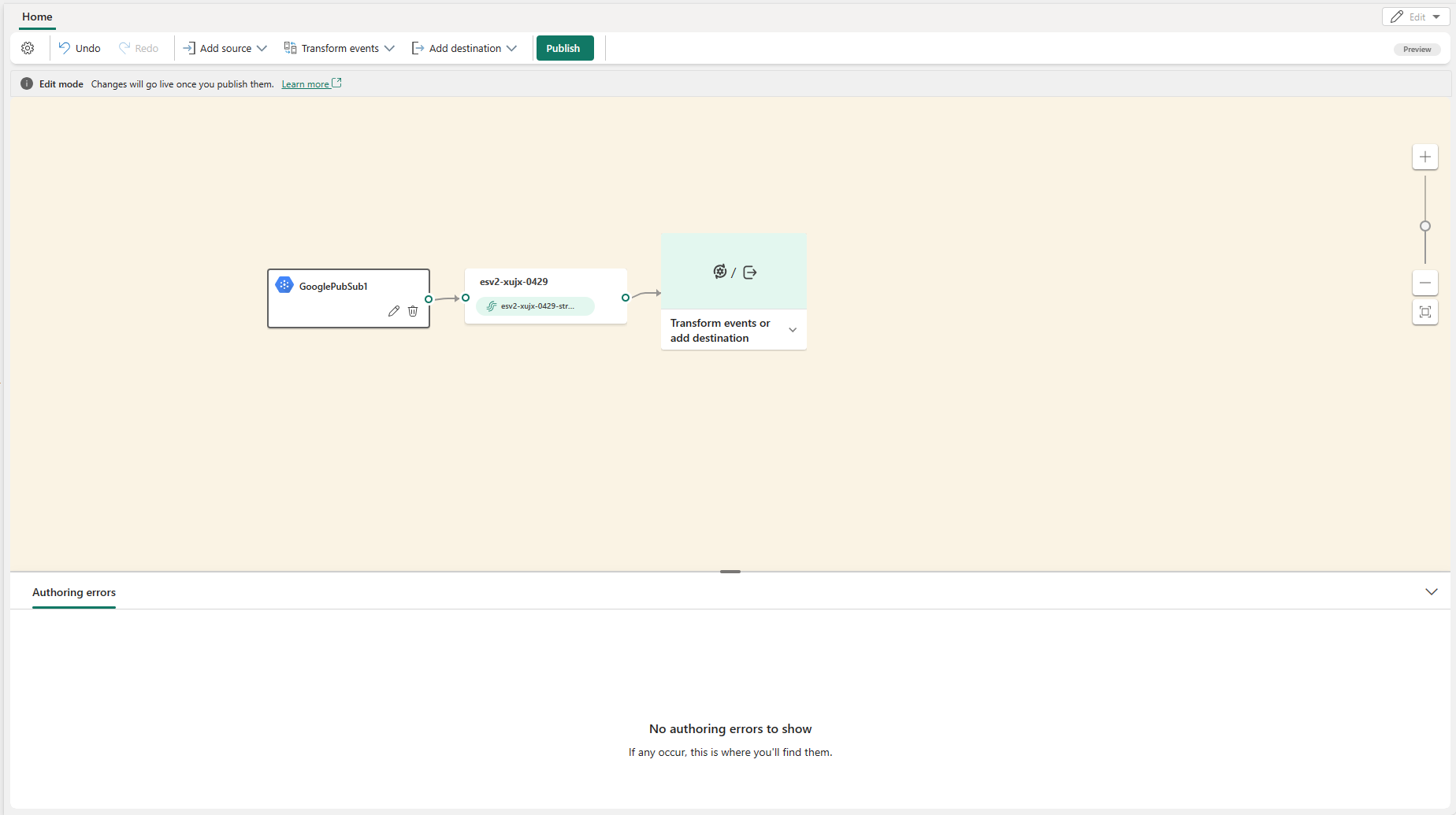
Selecteer Publiceren om de wijzigingen te publiceren en te beginnen met het streamen van gegevens van Google Cloud Pub/Sub naar de eventstream.

Andere connectors:
Training
Module
Realtime eventstreams gebruiken in Microsoft Fabric - Training
Microsoft Fabric Eventstreams is een technologie voor het opnemen en transformeren van realtime gegevensstromen.
Documentatie
Een aangepast eindpunt of aangepaste app-bron toevoegen aan een eventstream - Microsoft Fabric
Meer informatie over het toevoegen van een aangepast eindpunt of aangepaste app-bron aan een eventstream voor het verzenden van realtimegebeurtenissen met meerdere protocollen, zoals het Apache Kafka-protocol.
Meer informatie over het streamen en gebruiken van gebeurtenissen naar en van realtime intelligence met behulp van het Apache Kafka-eindpunt in een eventstream.
Azure Blob Storage-gebeurtenissen in real-time ontvangen in de hub - Microsoft Fabric
In dit artikel wordt beschreven hoe u Azure Blob Storage-gebeurtenissen kunt ophalen als een eventstream in fabric Realtime-hub.